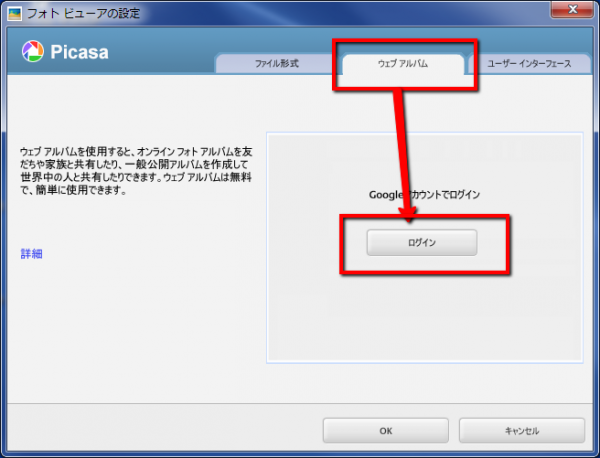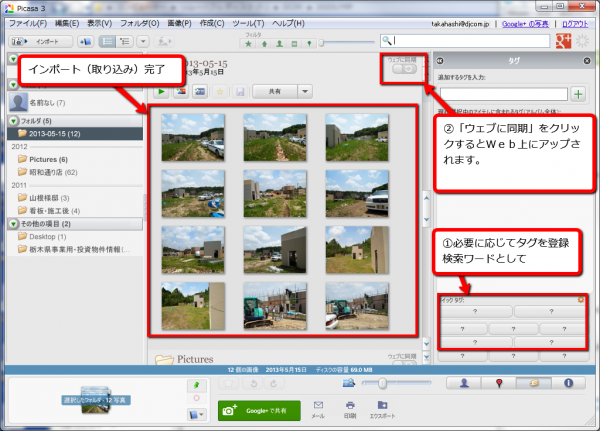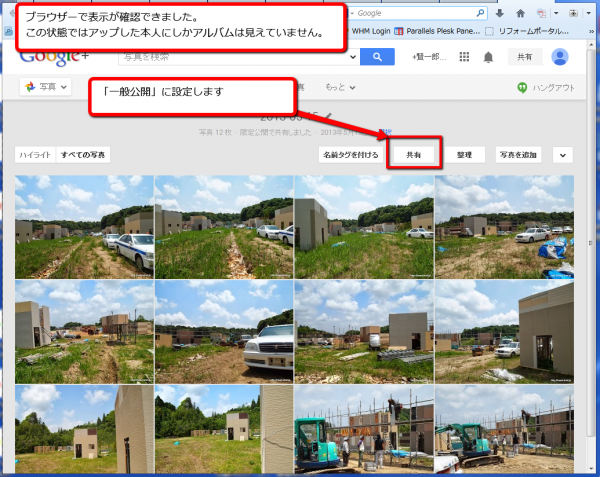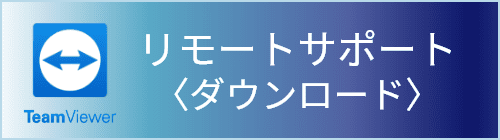要google+登録
2048px×2048pxまでの画像ファイルなら無制限にweb上に保存・公開できます。
webブラウザーでファイルのアップロードもできますが、無料の写真管理ソフトで一括アップロードもできます。
無料の写真管理ソフト「picasa」、ダウンロードはこちら
http://picasa.google.co.jp/intl/ja/
とりあえず使ってみよう
起動したらgoogleアカウントでログインしてください
写真の取り込み(インポート)
デジカメ、メモリカードなどインポート元のメディアをPCにセットしてください。
- インポート先はデフォルトで「マイピクチャです」必要であれば変更してください。
- フォルダ名は自由に付けられますが、「撮影日」「今日の日付」で自動的に名前をつけることもできます。
- 選択した写真のみをインポートすることもできます
写真のアップロード
写真のインポートが完了したらweb上にアップします。
「ウェブに同期」ボタンを押すとウェブ上にアップされます。
アルバムに、検索用のタグを登録することができます。
アルバム単位でも、写真1枚単位でもタグ灯籠は可能です。
ブラウザーで確認
「共有」ボタン右の「オンライン表示」をクリックするとブラウザーで表示されます。
「オンライン表示:自分だけ」
と表示されている場合、一般公開されていません。一般公開にステイタス変更する必要があります。
ブラウザー画面 の共有ボタンをクリック
宛先の空欄をクリックすると公開範囲の選択画面になります。
「一般公開」を選択して「共有」ボタンをクリック。 一般公開完了
こんなときにも使えます
通常は、個人的なアルバムとして使用することが多いと思います。
会社内や、下請け会社と画像を共有するとき、お客様に多くの画像を提供する場合にもべんりです。
hublogなどwordpressをお使いの場合、画像ファイルのアップしすぎでサーバー容量が逼迫してきます、
picasaにアップした画像をギャラリーとして流用することで、データ量を削減することもできます。